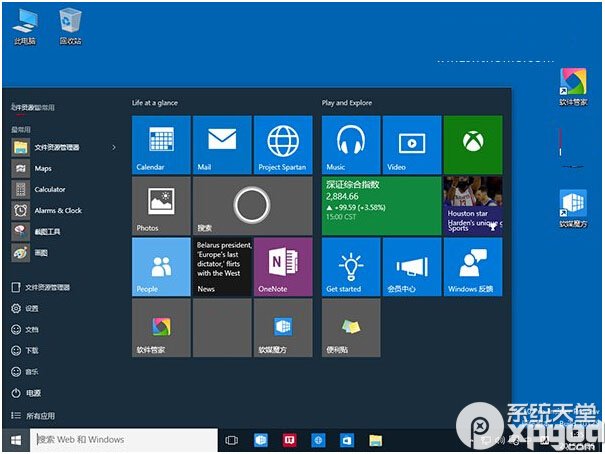
中文語言包的安裝方法:
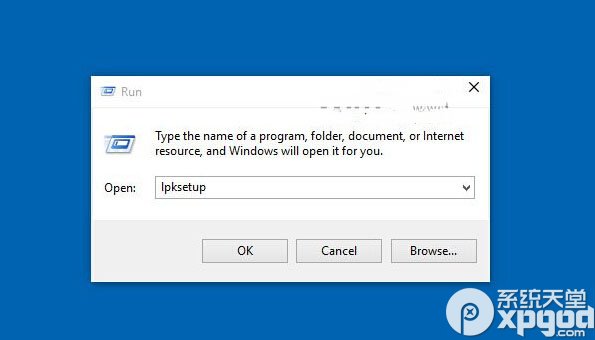
▲ 按Win+R打開運行,輸入lpksetup,點OK
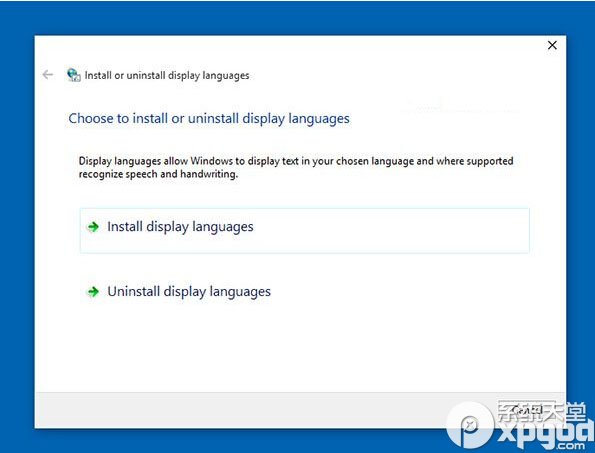
▲ 選擇第一項“Install display languages”
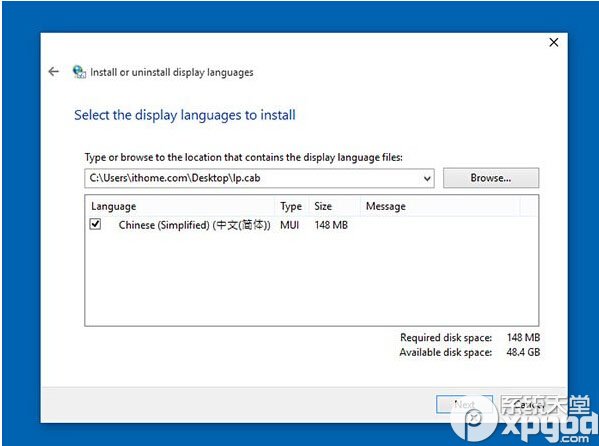
▲ 選擇下載好的中文語言包,點擊“Next”
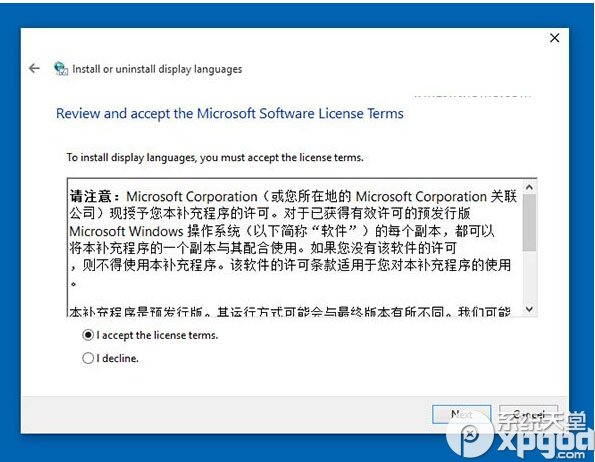
▲ 選擇“I accept the license terms”
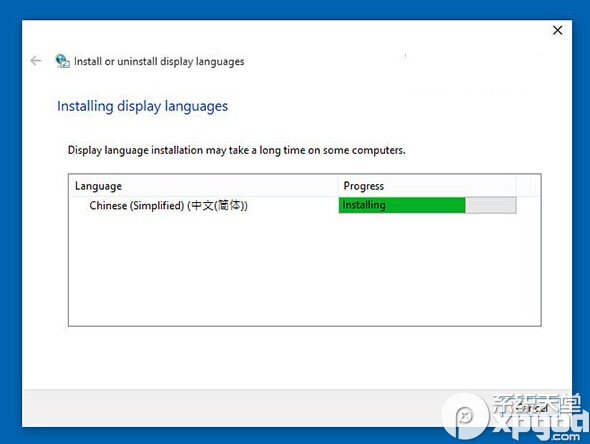
▲ 正在安裝
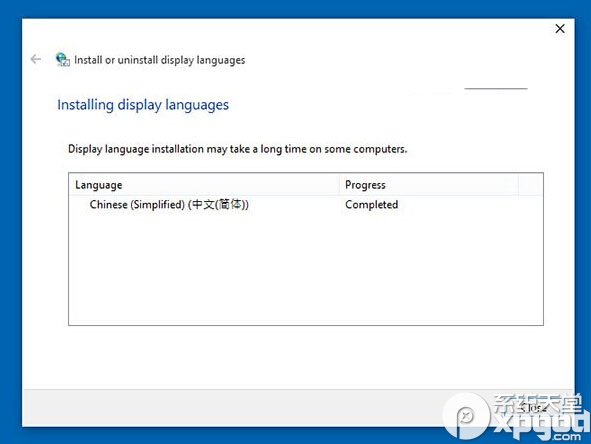
▲ 安裝完成
安裝完成後,打開settings(設置)——Time & language(時間和語言)——Region & language(位置和語言):
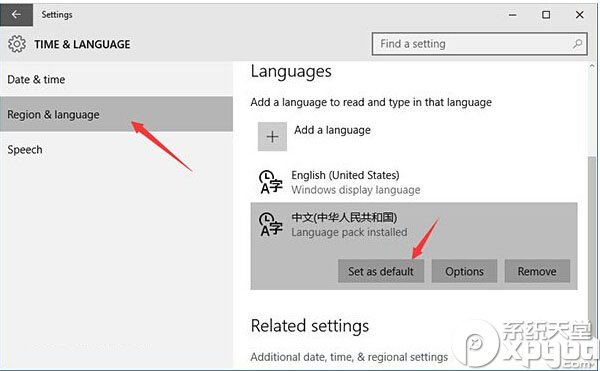
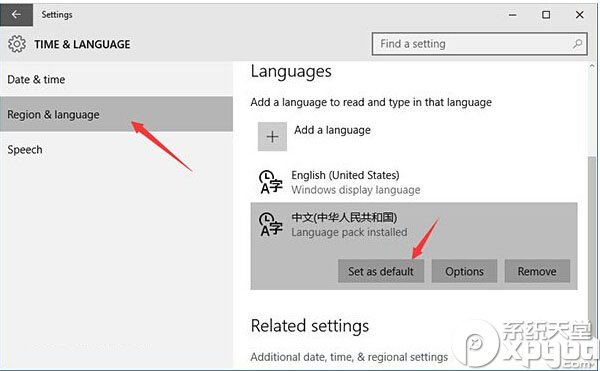
▲ 在右側選中“中文”,點擊“Set as default”(設置為默認)。完成後注銷並重新登陸,你會發現系統顯示語言已經切換為了簡體中文。